Διορθώστε το Err_Connection_Closed στο Chrome
Miscellanea / / November 28, 2021
Αυτό το σφάλμα προκαλείται από τη μη έγκυρη διαμόρφωση της συσκευής δικτύου σας ή μερικές φορές λόγω της αναντιστοιχίας του πιστοποιητικού διακομιστή. Το κύριο πρόβλημα είναι ότι κάθε φορά που εμφανίζεται αυτό το μήνυμα σφάλματος, δεν θα έχετε πρόσβαση στον συγκεκριμένο ιστότοπο. Εν πάση περιπτώσει, δεν χρειάζεται να μπείτε σε λεπτομέρειες για να διορθώσετε αυτό το πρόβλημα και το Err_Connection_Closed μπορεί εύκολα να επιλυθεί ακολουθώντας τα παρακάτω βήματα.
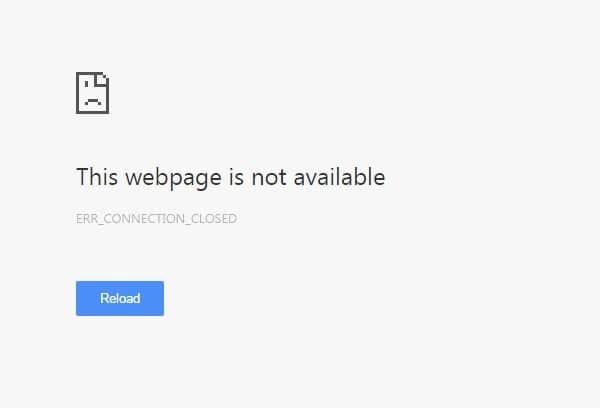
Περιεχόμενα
- Προαπαιτούμενο:
- Διορθώστε το Err_Connection_Closed στο Chrome
- Μέθοδος 1: Επαναφορά TCP/IP και Flush DNS
- Μέθοδος 2: Εκκαθάριση της προσωρινής μνήμης του προγράμματος περιήγησης
- Μέθοδος 3: Χρήση Google DNS
- Μέθοδος 4: Ενημερώστε το Chrome ή επαναφέρετε τις ρυθμίσεις του προγράμματος περιήγησης
- Μέθοδος 5: Χρησιμοποιήστε το Chome Cleanup Tool
Προαπαιτούμενο:
1. Αφαιρώ περιττές επεκτάσεις Chrome που μπορεί να προκαλεί αυτό το πρόβλημα.
2. Επιτρέπεται η σωστή σύνδεση Το Chrome μέσω του τείχους προστασίας των Windows.
3. Βεβαιωθείτε ότι έχετε σωστή σύνδεση στο διαδίκτυο.
4. Απενεργοποιήστε ή απεγκαταστήστε οποιοδήποτε VPN ή υπηρεσίες μεσολάβησης που χρησιμοποιείτε.
Διορθώστε το Err_Connection_Closed στο Chrome
Σιγουρέψου ότι δημιουργήστε ένα σημείο επαναφοράς μόνο σε περίπτωση που κάτι πάει στραβά.
Μέθοδος 1: Επαναφορά TCP/IP και Flush DNS
1. Κάντε δεξί κλικ στο κουμπί των Windows και επιλέξτε «Γραμμή εντολών (Διαχειριστής).”

2. Τώρα πληκτρολογήστε την ακόλουθη εντολή και πατήστε Enter μετά από κάθε μία:
ipconfig /release
ipconfig /flushdns
ipconfig / ανανέωση

3. Ανοίξτε ξανά τη Γραμμή εντολών Admin και πληκτρολογήστε τα παρακάτω και πατήστε enter μετά από κάθε μία:
ipconfig /flushdns. nbtstat –r. netsh int επαναφορά ip. επαναφορά netsh winsock

4. Κάντε επανεκκίνηση για να εφαρμόσετε αλλαγές. Το flushing DNS φαίνεται να Διορθώστε το Err_Connection_Closed στο Chrome.
Μέθοδος 2: Εκκαθάριση της προσωρινής μνήμης του προγράμματος περιήγησης
1. Ανοίξτε το Google Chrome και πατήστε Ctrl + Shift + Del για να ανοίξετε την Ιστορία.
2. Διαφορετικά, κάντε κλικ στο εικονίδιο με τρεις κουκκίδες (Μενού) και επιλέξτε Περισσότερα εργαλεία στη συνέχεια κάντε κλικ στο Εκκαθάριση δεδομένων περιήγησης.

3. Επιλέξτε/επιλέξτε το πλαίσιο δίπλα Ιστορικό περιήγησης, Cookies και άλλα δεδομένα ιστότοπου και εικόνες και αρχεία προσωρινής αποθήκευσης.

4. Κάντε κλικ στο αναπτυσσόμενο μενού δίπλα στο Time Range και επιλέξτε Συνεχώς.

5. Τέλος, κάντε κλικ στο Καθαρισμός δεδομένων κουμπί.

6. Κλείστε το πρόγραμμα περιήγησής σας και επανεκκινήστε τον υπολογιστή σας.
Μέθοδος 3: Χρήση Google DNS
Το θέμα εδώ είναι ότι πρέπει να ρυθμίσετε το DNS ώστε να εντοπίζει αυτόματα τη διεύθυνση IP ή να ορίσετε μια προσαρμοσμένη διεύθυνση που δίνεται από τον ISP σας. Διορθώστε το Err_Connection_Closed στο Chrome Παρουσιάζονται σφάλματα όταν δεν έχει οριστεί καμία από τις ρυθμίσεις. Σε αυτήν τη μέθοδο, πρέπει να ορίσετε τη διεύθυνση DNS του υπολογιστή σας στον διακομιστή DNS της Google. Ακολουθήστε τα βήματα που δίνονται για να το κάνετε:
1. Κάντε δεξί κλικ στο Εικονίδιο δικτύου διαθέσιμο στη δεξιά πλευρά του πίνακα της γραμμής εργασιών σας. Τώρα κάντε κλικ στο ΑνοιξεΚέντρο Δικτύου & Κοινή χρήση επιλογή.

2. Οταν ο Κέντρο δικτύου και κοινής χρήσης παράθυρο ανοίγει, Κάνε κλικ στο συνδεδεμένο δίκτυο εδώ.

3. Όταν κάνετε κλικ στο συνδεδεμένο δίκτυο, θα εμφανιστεί το παράθυρο κατάστασης WiFi. Κάνε κλικ στο Ιδιότητες κουμπί.

4. Όταν εμφανιστεί το παράθυρο ιδιοκτησίας, αναζητήστε Πρωτόκολλο Διαδικτύου Έκδοση 4 (TCP/IPv4) στο Δικτύωση Ενότητα. Κάντε διπλό κλικ πάνω του.

5. Τώρα το νέο παράθυρο θα δείξει εάν το DNS σας έχει ρυθμιστεί σε αυτόματη ή μη αυτόματη εισαγωγή. Εδώ πρέπει να κάνετε κλικ στο Χρησιμοποιήστε τις ακόλουθες διευθύνσεις διακομιστή DNS επιλογή. Και συμπληρώστε τη δεδομένη διεύθυνση DNS στην ενότητα εισαγωγής:
8.8.8.88.8.4.4

6. Ελεγξε το Επικυρώστε τις ρυθμίσεις κατά την έξοδο πλαίσιο και κάντε κλικ στο OK.
Τώρα κλείστε όλα τα παράθυρα και εκκινήστε το Chrome για να ελέγξετε αν μπορείτε Διορθώστε το σφάλμα Err_Connection_Closed in Chrome στο Google Chrome.
6. Κλείστε τα πάντα και ελέγξτε ξανά εάν το σφάλμα έχει επιλυθεί ή όχι.
Μέθοδος 4: Ενημερώστε το Chrome ή επαναφέρετε τις ρυθμίσεις του προγράμματος περιήγησης
ένα. Το Chrome ενημερώθηκε
Η χρήση μιας παλαιότερης έκδοσης του Chrome μπορεί επίσης να προκαλέσει το Διορθώστε το Err_Connection_Closed στο Chrome. Θα ήταν καλύτερο να δοκιμάσετε να ελέγξετε για μια νεότερη έκδοση και να ενημερώσετε το πρόγραμμα περιήγησης. Ενημερώστε το πρόγραμμα περιήγησής σας και ελέγξτε αν το σφάλμα έχει εξαφανιστεί οριστικά. Δείτε πώς μπορείτε να ενημερώσετε το Chrome:
1. Πρώτα, κάντε κλικ στις τρεις τελείες στην επάνω δεξιά γωνία του παραθύρου του προγράμματος περιήγησης και μεταβείτε στο Ενότητα βοήθειας. Κάτω από αυτήν την ενότητα, επιλέξτε Σχετικά με το Google Chrome.

2. Θα ανοίξει το παράθυρο Σχετικά με το Chrome και θα αρχίσει αυτόματα να αναζητά διαθέσιμες ενημερώσεις. Εάν είναι διαθέσιμη κάποια νέα έκδοση, θα σας δώσει μια επιλογή ενημέρωσης.
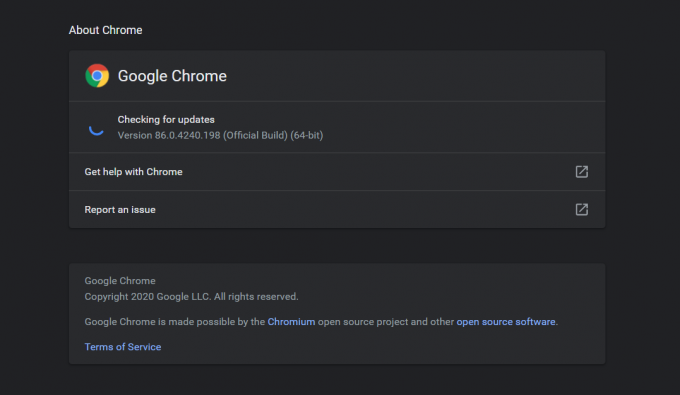
3. Ενημερώστε το πρόγραμμα περιήγησης και επανεκκινήστε για να δείτε αν αυτό λειτούργησε για εσάς.
σι. Επαναφορά του προγράμματος περιήγησης Chrome
Δεδομένου ότι το πρόβλημα είναι με το πρόγραμμα περιήγησης Chrome, η επαναφορά της ρύθμισης του Chrome σίγουρα θα βοηθήσει στην επίλυση του προβλήματος. Ακολουθούν τα βήματα για να επαναφέρετε τις ρυθμίσεις του προγράμματος περιήγησης Chrome:
1. Πρώτα απ 'όλα, κάντε κλικ στο τρεις τελείες στην επάνω δεξιά γωνία του παραθύρου του προγράμματος περιήγησης και επιλέξτε Ρυθμίσεις. Στην καρτέλα ρυθμίσεων, κάντε κύλιση προς τα κάτω και κάντε κλικ στο Προηγμένες ρυθμίσεις.
2. Στην ενότητα για προχωρημένους, μεταβείτε στο Επαναφορά και εκκαθάριση ενότητα και κάντε κλικ στο Επαναφέρετε τις ρυθμίσεις στις αρχικές προεπιλογές τους.
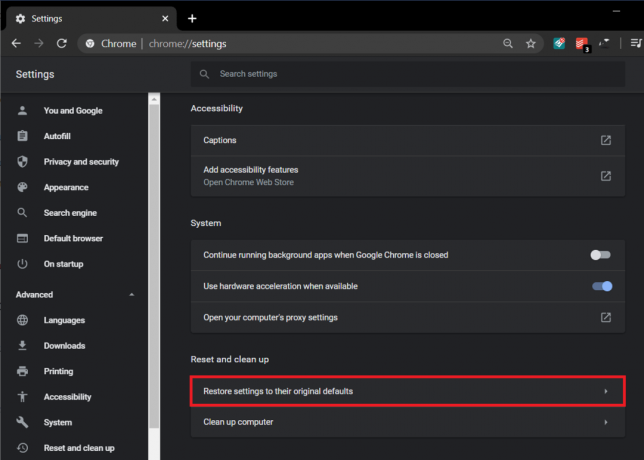
3. Στο παράθυρο Επαναφορά ρυθμίσεων, κάντε κλικ στο Επαναφορά ρυθμίσεων κουμπί. Μόλις ολοκληρωθεί η επαναφορά, επανεκκινήστε το πρόγραμμα περιήγησης και ελέγξτε εάν αυτή η μέθοδος λειτούργησε.

Μέθοδος 5: Χρησιμοποιήστε το Chome Cleanup Tool
Το επίσημο Εργαλείο εκκαθάρισης Google Chrome βοηθά στη σάρωση και την αφαίρεση λογισμικού που μπορεί να προκαλέσει το πρόβλημα με το Chrome, όπως σφάλματα, ασυνήθιστα σελίδες εκκίνησης ή γραμμές εργαλείων, απροσδόκητες διαφημίσεις που δεν μπορείτε να απαλλαγείτε ή αλλάζοντας με άλλον τρόπο την περιήγησή σας εμπειρία.

Οι παραπάνω διορθώσεις σίγουρα θα σας βοηθήσουν Διορθώστε το Err_Connection_Closed στο Chrome αλλά αν εξακολουθείτε να αντιμετωπίζετε το σφάλμα τότε ως έσχατη λύση μπορείτε επανεγκαταστήστε το πρόγραμμα περιήγησής σας Chrome.
Συνιστάται:
- Επιδιόρθωση Κωδικός σφάλματος 130 που δεν είναι δυνατή η σύνδεση με διακομιστή μεσολάβησης
- Διόρθωση ERR_SSL_VERSION_OR_CIPHER_MISMATCH Σφάλμα Chrome
- Τρόπος διόρθωσης του σφάλματος πρόσβασης σε αυτόν τον ιστότοπο στο Google Chrome
- Τρόπος επιδιόρθωσης Το πιστοποιητικό διακομιστή έχει ανακληθεί στο Chrome
Αυτό είναι που έχεις με επιτυχία Διορθώστε το Err_Connection_Closed στο Chrome αλλά αν εξακολουθείτε να έχετε απορίες σχετικά με αυτό, μη διστάσετε να τις ρωτήσετε στην ενότητα των σχολίων.



